Du är här
Snabbscore

Här kan du ladda ned senaste versionen av programmet.
Aktuell version är 3.24
- Starta upp en partävling
- Mata in namn
- Lite extra för dig som även är tävlingsledare
- Välja givfil
- Mata in resultat
- Mata in domslut
- Inmatade brickor
- Zonförhållanden
- Visa resultat
- Skriva ut resultat
- Spara resultat
- Lägga ut resultatet på internet
- Snabbare inmatning
- Barometer
När du startar SnabbScore kommer följande bild upp:
- Fyll i tävlingens namn t.ex.Partävling (eller om det är flera grupper tex. Partävling Blå)
- Dagens datum kommer upp automatiskt.
- Fyll i arrangör tex Rurik eller välj från droppmenyn genom att klicka på pilen.
- Fyll i antalet givar (för det mesta 24, men variationer kan förekomma)
- Fyll i antalet ronder (för det mesta 12)
- Fyll i Max parnr. OBS Om det är 35 par fyller du i 36 och därefter numret på friparet. MAX parnr skall vara ett jämnt tal.
- Välj sedan guidekort. Ibland väljs rätt guidekort automatiskt eftersom det bara finns ett att välja på med det antal parnummer du matat in. För några antal par finns fler guidekort att välja mellan. Då kommer t ex följande upp när du klickar på "Välj guidekort"
 Du kan även välja att räkna resultatet utan guidekort och sätter då ett kryss i rutan utan guidekort..
Du kan även välja att räkna resultatet utan guidekort och sätter då ett kryss i rutan utan guidekort..- När du är klar klickar du på knappen "Klar". Du kan även vänta att klicka på Klar tills du matat in namnen färdigt. Efter du klickat på Klarknappen kan du inte ångra eller ändra någonting om du t ex märkt att du matat in fel antal brickor. Däremot kan du fortfarande ändra på inmatade namn.
Du kan nu börja mata in namnen (OBS detta kan du också göra innan du startar upp tävlingen ) Klicka på "Mata in namn" eller välj funktionstangenten F3, Följande bild visas
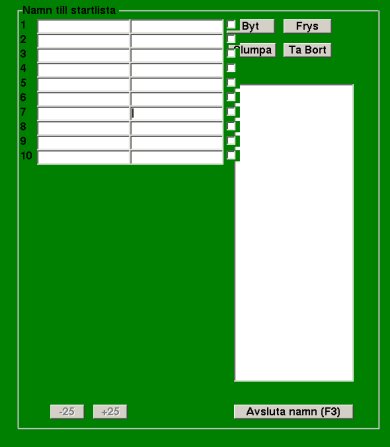 När du matar in ett namn kan du skriva in hela namnet och därefter trycka på "enter"-tangenten. För att förenkla namninmatningen använder sig dock SnabbScore av filen medlem.txt, vilket gör att om du bara skriver in en begränsad del av namnet, tex. de två första bokstäverna i förnamnet, kommer alla namn i medlemsfilen som börjar på dessa två bokstäver upp i den vita rutan till höger. Du klickar då på det namn du vill mata in.
När du matar in ett namn kan du skriva in hela namnet och därefter trycka på "enter"-tangenten. För att förenkla namninmatningen använder sig dock SnabbScore av filen medlem.txt, vilket gör att om du bara skriver in en begränsad del av namnet, tex. de två första bokstäverna i förnamnet, kommer alla namn i medlemsfilen som börjar på dessa två bokstäver upp i den vita rutan till höger. Du klickar då på det namn du vill mata in.Antag nu att du ska skriva in Jan Sundström som första namn. Börjar du skriva ett J eller j kommer alla med förnamn J upp och du kan med piltangenten ta dig till Jan Sundström eller direkt välja honom genom att klicka på namnet med musen. Skriver du Ja begränsar du sökningen till alla som börjar sitt förnamn med ja osv.
Skriver du j s (j mellanslag s) kommer en lista upp med alla vars förnamn börjar j och efternamn med s, dvs. alla med initialerna J S.Om en ny spelare kommer och du skriver in namnet kommer detta namn förstås inte upp. Då måste du skriva in hela namnet och en fråga kommer upp om du vill lägga till detta namn i namnlistan. (medlem.txt).
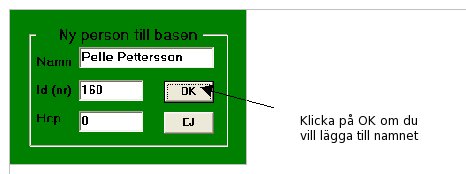
Om antalet parnummer är fler än 29 måste du klicka på knappen +25 för att kunna mata in flera namn. När du är färdig med namninmatningen klickar du på "Avsluta namn" eller på F3 tangenten. Du kommer då tillbaka till den gula rutan.När du matat in alla namn är du klar att börja mata in resultaten, men det kan ju hända att du vill ändra parnummer på ett eller flera par. Antag att du vill byta parnummer två och tretton.
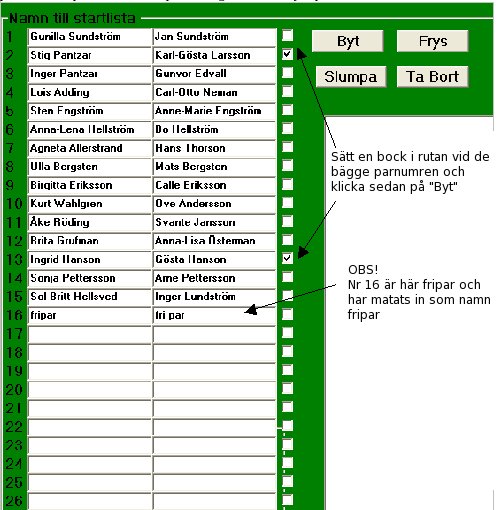
Om du klickar på knappen "Slumpa" slumpas alla parnummer. Ibland önskar vissa par få sittebord. Då kan man innan man slumpar markera dessa parnummer och därefter klicka på knappen "Frys". Då ingår inte dessa parnummer i slumpningen. När man ”frusit” vissa par är dessa rödmarkerade. Har man råkat göra fel eller finner att ett annat par måste vara sittepar kan man markera ett ”fruset” par och trycka på "Frys" igen. Då blir det paret svartmarkerat igen och deltar i den slumpmässiga lottningen igen.Om brickorna som används har lagts med en brickläggningsmaskin vill man ju att dessa givar ska visas ihop med resultatet. För att lägga in givfilen måste man ha fått filen av den som lagt brickorna. För att lägga in givfilen väljer man "Förberedelser" på menyraden. Därefter klickar man på givfil och anger sökvägen till givfilen och öppnar därefter den fil som visas.
Du kan nu börja mata in resultatet. Du väljer "Ge resultat" under "Resultat" i toppmenyn eller med funktionstangenten F4. Har du valt guidekort är det enklast att mata in bricka för bricka (i stället för rond för rond). Du växlar mellan de två visningslägena genom att under "Visa" i toppmenyn välja "Bricka /Rond" eller med funktionstangenten F7. Så här ser det ut om du ska mata in bricka för bricka när guidekort är valt för 22 par med par 1 som blindpar. Observera att par nr 1 inte är med och inte heller par nummer 12 som har blindrond och aldrig spelar brickorna 1 och 2.
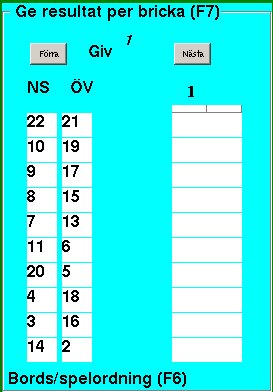
Nu ska du ha protokollet för bricka 1 framme och parnumren ska stämma med de som står i protokollet. Det finns ett annat sätt att ordna spelordningen och det är genom att under "Visa" i toppmenyn klicka på "Ordning" eller med funktionstangenten F6. Då kommer lägsta parnummer först. (Detta alternativ väljs om man har protokoll med parnumret för Nord/Syd förtryckt)
Mata nu in resultaten för varje parnummer. Om resultatet är på Nord/Syds sida skriver du tex. 620, om resultatet är på Öst/Västs sida skriver du ett minustecken före resultatet tex. -620. Resultaten visas i olika färger (blått för Nord/Syd och grönt för Öst/Väst) Ett vanligt fel man gör är att mata in ett resultat med fel tecken. En god idé är därför att när brickan är färdiginmatad kontrollera att det är lika många resultat på Öst/Väst-sidan i protokollet som det är gröna resultat i datorn.
I programmet finns ett antal olika möjligheter att snabba upp resultatinmatningen genom att minimera antal knapptryckningar. Se avsnittet "snabbare inmatning".
Ibland händer det att paren har satt sig fel. I figuren ovan ska par nr 3 sitta Nord/Syd och par nummer 16 ska sitta Öst/Väst. När de spelat brickan upptäcker de att de sitter fel.. Helst ska detta tydligt synas i protokollet genom att de skriver OBS i marginalen. Resultatet skall föras in på den ledd som de verkligen spelat brickan. För dig är det bara att ändra siffrorna genom att ställa dig på rätt ställe och skriva 16 där det stod 3 och tvärtom.
När du matat in en bricka färdigt klickar du på någon av knapparna "Förra" eller "Nästa" för att välja en ny bricka. Du kan också använda funktionstangenten F4 och sedan skriva in önskat bricknummer
Ibland händer det att tävlingsledaren dömer en bricka genom att ge de olika paren 40% 50 % eller 60 %
Antag att Nord/Syd ska ha 60 % och Öst/Väst 40 %
Du matar då in %+- i resultatrutan
Om båda paren ska ha 50 % matar du in %==
Om båda paren ska ha 40 % matar du in %--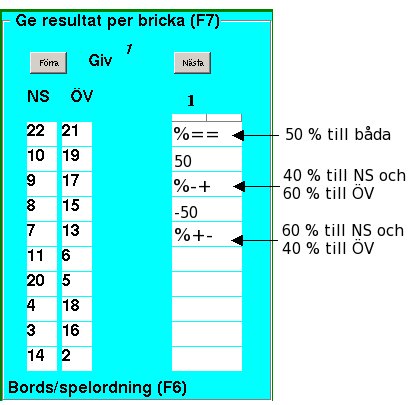
Om du väljer "Inmatade givar" under "Visa" i toppmenyn eller funktionstangenten F8 får du upp en lista med alla givnr längst ned i vänstra hörnet. De givar du ej matat in alls visas med vit färg, de givar du börjat mata in men som ej är färdiginmatade är röda och de som är färdiginmatade visas med en mörkblå färg. På det sättet kan du lätt kontrollera att alla givar är inmatade.
Om den lilla vänstra rutan under bricknumret är röd betyder det att NS är i zonen. På samma sätt betyder att den högra rutan är röd att ÖV är i zonen. På bilden nedan är NS i zonen och ÖV i ozon.
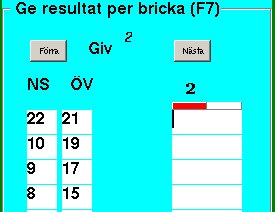
När du är klar med inmatningen och vill läsa upp eller titta på resultatet väljer du "Visa total" under "Visa" på toppmenyn eller funktionstangent F9. Du kan även ha denna bild uppe när du matar in resultaten.
Vill du ha en enkel utskrift av resultatet väljer du "Utskrift" under "Arkiv" på toppmenyn. Därefter väljer du hur många utskrifter du vill ha.
Det är viktigt att du sparar resultatet, antingen genom att gå in under "Arkiv" i toppmenyn och välja "Spara resultat" eller genom att trycka på CTRL+S. Första gången du gör detta får du frågan om var du vill att filen ska ligga och vilket namn den ska ha. Lämpligen döper du filen till tävlingsdagens datum tex 20090403. Den får då automatiskt namnet 20090403.sco. Har man flera grupper i en och samma tävling måste detta framgå av namnet på filen t.ex 20090403blå.sco resp. 20090403röd.sco. Spara gärna resultatet i sco-fien lite då och då under inmatningens gång, och tag alltid för vana att göra det när tävlingen är färdiginmatad. Med hjälp av denna fil kan du senare gå in i SnabbScore och ändra något resultat om detta blivit felinmatat. När tävlingen är färdiginmatad går du även in under "Arkiv" i toppmenyn och väljer "Spara resultat som XML", alternativt trycker du CTRL+X. Du får även nu frågan om var filen skall sparas och vad den ska heta. Döp den lämpligen till samma namn som sco-filen tex 20090403, och den får nu automatiskt namnet 20090403.xml. Denna xml-fil används för att kunna visa resultatet på hemsidan.
För att presentera resultatet på Bridgens hus hemsida skall den XML-fil du skapat läggas in i databasen Oswald. För information om hur detta går till se Oswald.